Come correggere il cambiamento di luminosità dello schermo dell’iPhone da solo 2022
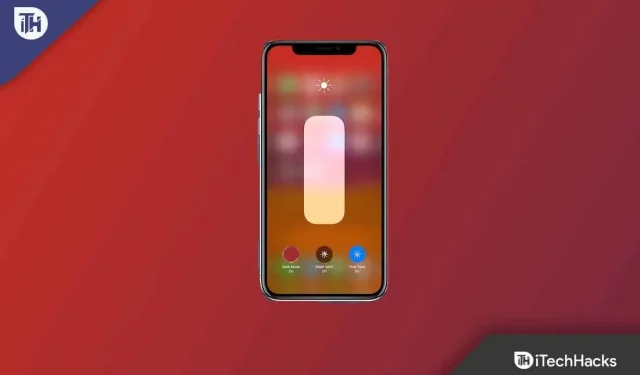
Con il rilascio di iOS 16, l’iPhone di Apple entra in una nuova era di innovazione. Bene, questa non è una sorpresa per gli utenti iOS poiché Apple porta sempre qualcosa di nuovo nel loro nuovo sistema operativo. Ma questa volta, accanto alle cose belle, ce ne sono anche di cattive.
Sì, di recente, molti utenti hanno iniziato a segnalare che dopo l’aggiornamento alla nuova patch di iOS 16, molti utenti hanno iniziato a segnalare che la luminosità del proprio iPhone è cambiata da sola. Ora fanno solo una domanda , perché lo schermo del mio iPhone continua a oscurarsi quando la luminosità automatica è disattivata ?
Ma non c’è nulla di cui preoccuparsi poiché abbiamo trovato alcune soluzioni a questo problema. Quindi, se vuoi una risposta al motivo per cui lo schermo del mio iPhone continua a oscurarsi quando la luminosità automatica è disattivata , dovresti seguire questa guida.
Contenuto:
- 1 Che cos’è la funzione di luminosità automatica?
- 2 Perché lo schermo del mio iPhone continua a oscurarsi con la luminosità automatica disattivata e come posso risolverlo?
- 2.1 Disabilita la luminosità automatica
- 2.2 Ridurre il punto di bianco
- 2.3 Modificare la luminosità nell’app Impostazioni
- 2.4 Aggiorna la tua versione di iOS
- 2.5 Forza il riavvio dell’iPhone
- 2.6 Disabilitare il turno di notte
- 2.7 Ripristina tutte le impostazioni
- 2.8 Elimina tutti i contenuti e le impostazioni
- 3 È normale che lo schermo del mio iPhone si oscuri da solo?
- 4 Debriefing
Che cos’è la funzione di luminosità automatica?
Quando la luce è più intensa nella stanza o all’aperto, iOS aumenta la luminosità del display. La luminosità sarà ridotta quando fuori è buio o di notte. Puoi utilizzare questo metodo per far corrispondere la luminosità dello schermo iOS alle condizioni di illuminazione senza aprire il menu Impostazioni o il Centro di controllo.
Inoltre, il controllo automatico della luminosità prolunga la durata della batteria, poiché il display del telefono è spesso il maggiore consumo della batteria. Ma a volte può essere fastidioso.
Quindi, se sei di fronte allo schermo dell’iPhone che continua a oscurarsi e la luminosità automatica è disabilitata, assicurati di seguire le correzioni che abbiamo menzionato di seguito.
Perché lo schermo del mio iPhone continua a oscurarsi con la luminosità automatica disattivata e come posso risolverlo?
Ci possono essere vari motivi per cui sorge la domanda “perché lo schermo del mio iPhone continua a oscurarsi quando la luminosità automatica è disattivata”. Sì, per alcuni utenti, questo problema si verifica a causa di surriscaldamento o guasto hardware. Mentre per altri è un problema tecnico completamente software.
Ma non c’è nulla di cui preoccuparsi, poiché abbiamo alcune correzioni di base ed efficaci che puoi provare a risolvere il problema dell’oscuramento dello schermo dell’iPhone con la luminosità automatica disattivata. Quindi, assicurati di controllare le correzioni che abbiamo menzionato di seguito:
Disabilita la luminosità automatica
È importante assicurarsi che l’impostazione della luminosità automatica sia effettivamente disabilitata o che qualcuno l’abbia impostata per sbaglio. Se il tuo iPhone si attenua quando la luminosità automatica è disattivata, assicurati che questa impostazione sia disattivata. Se la luminosità automatica è attiva o disattiva, attivala e disattivala.
- Apri l’app Impostazioni sul tuo iPhone.
- Seleziona Disponibilità dal menu a tendina.
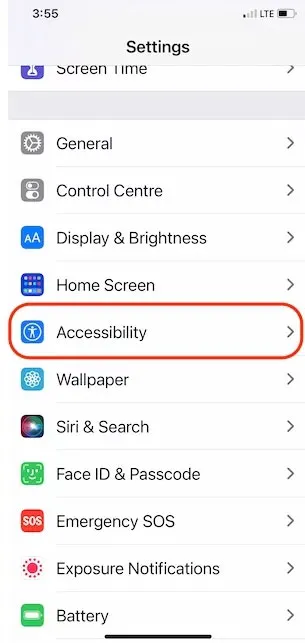
- Seleziona Display e dimensioni del testo dal menu a discesa.
- Ultimo ma non meno importante, disabilita la luminosità automatica.
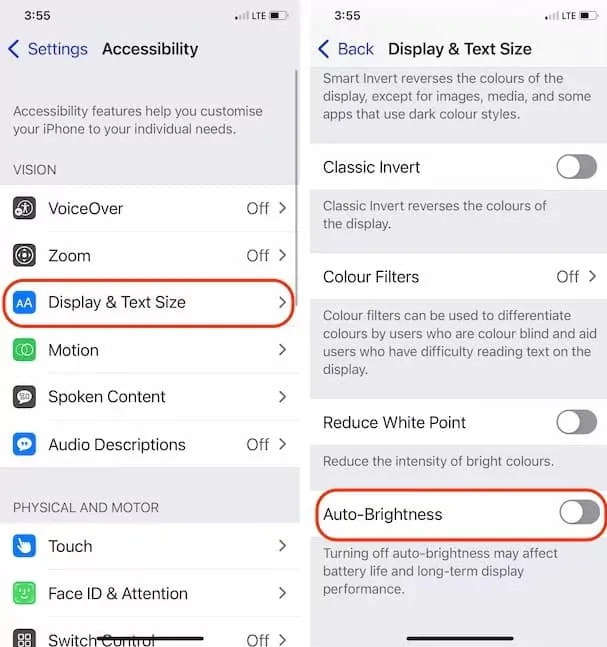
Ridurre il punto bianco
Utilizzando questa funzione, puoi attenuare la luminosità dell’iPhone, stabilizzando così il suo schermo. Inoltre, ci sono molti utenti che trovano questo metodo davvero utile e risolvono con successo lo schermo dell’iPhone che continua a oscurarsi con il problema della luminosità automatica disattivata. Tuttavia, dovresti anche provare questo e vedere se aiuta:
- Vai al menu Impostazioni.
- Seleziona Disponibilità dal menu a tendina.
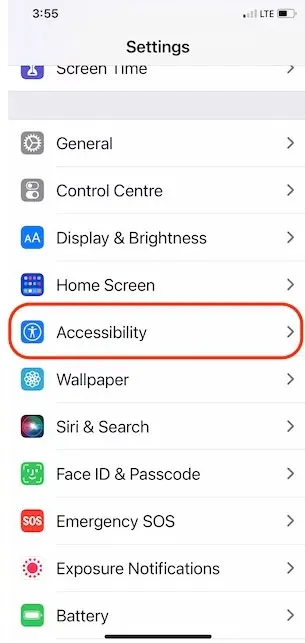
- Il prossimo passo è selezionare Display e dimensioni del testo.
- Scegli Riduci punto bianco dal menu, quindi trascina il cursore al 25%.
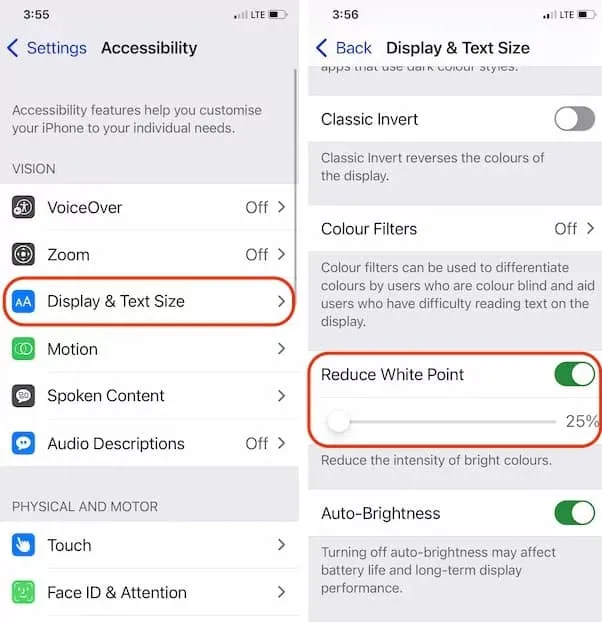
Modifica la luminosità nell’app Impostazioni
La luminosità può essere regolata manualmente nell’app delle impostazioni, ma poche persone lo conoscono. Ecco perché abbiamo menzionato alcuni semplici passaggi per questo. Quindi segui i passaggi seguenti per scoprire come.
- Apri l’ app Impostazioni .
- Quindi scorrere verso il basso e toccare Display e luminosità .
- Nella sezione Luminosità , trova e trascina il cursore Luminosità per regolare la luminosità.
Aggiorna la tua versione di iOS
C’è la possibilità che tu possa risolvere il problema aggiornando iOS su iPhone se non è stato rimosso e sei quasi certo che si tratti di un bug del software. Potrebbero esserci molti piccoli bug che possono essere corretti nella nuova versione del software. Se iPhone non è ancora aggiornato, collegalo a una rete Wi-Fi e assicurati che il caricabatterie sia collegato o che la batteria sia carica almeno al 50%.
- Vai all’app Impostazioni.
- Seleziona Generale dal menu.
- Seleziona Aggiornamento software.
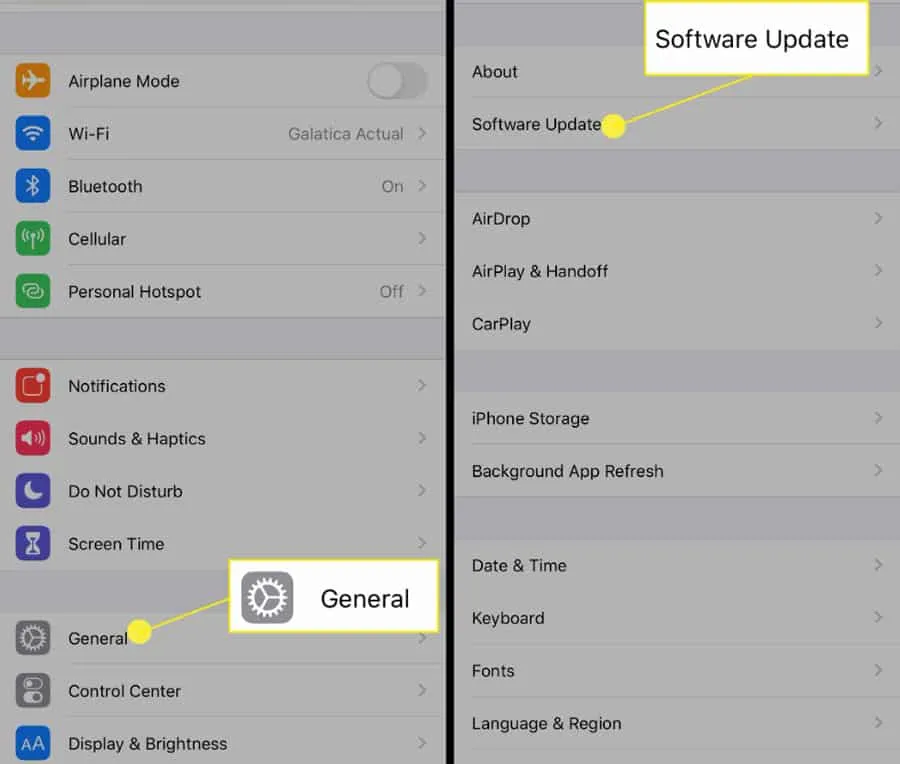
- Assicurati che tutti gli aggiornamenti in sospeso siano stati scaricati e installati.
Forza il riavvio dell’iPhone
Il riavvio forzato dell’iPhone dovrebbe essere tentato da coloro che hanno problemi con l’oscuramento dello schermo dell’iPhone mentre giocano o guardano Netflix.
- Per prima cosa tieni premuto il pulsante Volume su per alcuni secondi, quindi rilascialo.
- Tieni premuto il pulsante di riduzione del volume e rilascialo rapidamente.
- Quando viene visualizzato il logo Apple , tieni premuto il pulsante laterale .
Disabilita il turno di notte
Ci sono momenti in cui Night Shift fa oscurare lo schermo dell’iPhone da solo senza preavviso. Se lo stai usando, puoi provare a disabilitare Night Shift per un po’. Questo perché molti utenti trovano la risposta al motivo per cui lo schermo del mio iPhone continua a oscurarsi quando la luminosità automatica è disattivata e come risolverlo. Pertanto, poiché ha il potenziale per correggere questo errore, dovresti provare anche questo seguendo i passaggi indicati di seguito:
- Apri l’ app Impostazioni .
- Successivamente, tocca Display e luminosità .
- Assicurati che sia selezionato il turno di notte .
- Assicurati che il turno di notte sia disabilitato .
Resettare tutte le impostazioni
Quando la luminosità automatica è disabilitata sul mio iPhone, lo schermo continua a oscurarsi. Il ripristino di tutte le impostazioni potrebbe risolvere il problema e darmi la risposta. Anche se tutte le impostazioni verranno ripristinate ai valori predefiniti, le informazioni personali non verranno cancellate.
- Vai al menu “Impostazioni”.
- Vai su Generale e tocca Trasferisci o ripristina iPhone.
- Infine, fai clic su Ripristina> Ripristina impostazioni di rete.
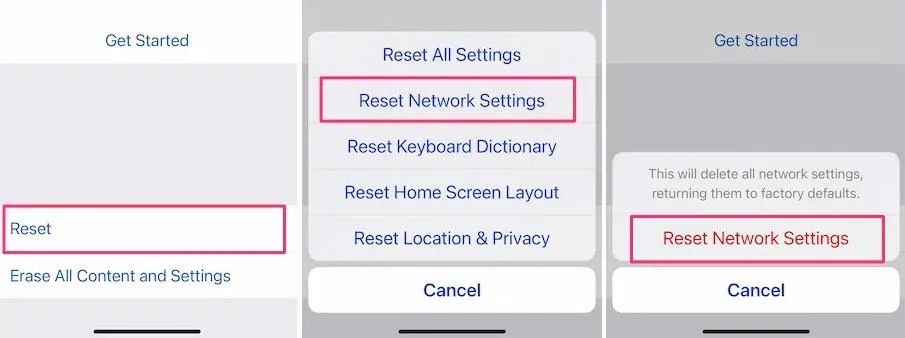
- Devi inserire il passcode del tuo iPhone e riavviarlo una volta dopo aver inserito il passcode.
Elimina tutti i contenuti e le impostazioni
Infine, puoi ripristinare le impostazioni di fabbrica del tuo iPhone, che cancellerà tutto sul tuo dispositivo, inclusi i dati personali e le impostazioni. Pertanto, prima di seguire questi passaggi, assicurati di eseguire il backup del tuo iPhone.
- Vai all’app Impostazioni.
- Seleziona Generale dal menu.
- Quindi seleziona Trasferisci o Ripristina.
- Seleziona Elimina tutto il contenuto e le impostazioni.
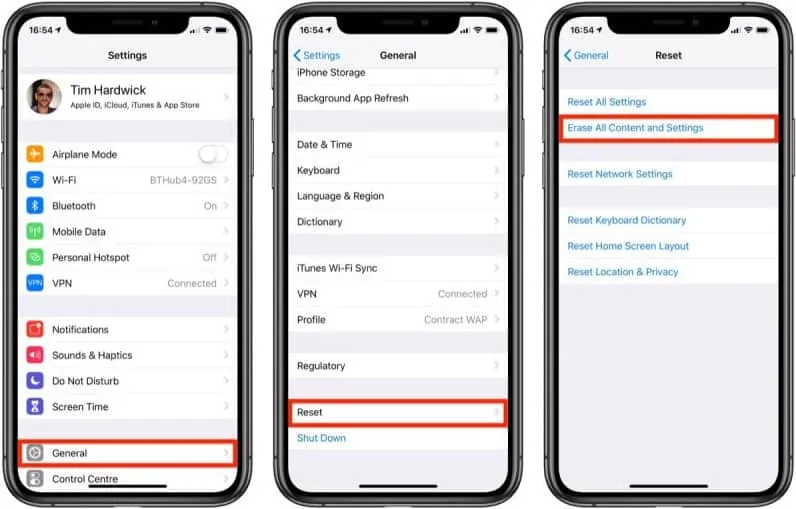
- Inserisci il passcode dell’iPhone e ripristina l’iPhone.
È normale che lo schermo del mio iPhone si oscuri da solo?
Lo schermo del tuo iPhone potrebbe oscurarsi a causa di diversi fattori. Non è necessario sentirsi soli se si sta affrontando questo problema in questo momento. Dopo aver controllato diversi social network e forum, ho scoperto che gli utenti di iPhone si lamentano spesso del problema di oscuramento dello schermo.
Tuttavia, ogni reclamo ha affermato di aver iniziato ad affrontare questo problema durante l’aggiornamento del proprio iPhone all’ultimo iOS 16. Quindi, questo non è un problema comune che stai affrontando. Tuttavia, se riscontri questo problema, assicurati di seguire le correzioni menzionate in precedenza in questa guida il prima possibile.
Riassumere
Quindi, ecco perché lo schermo del mio iPhone continua a oscurarsi quando la luminosità automatica è disattivata e come risolverlo. Ci auguriamo che questa guida ti sia stata utile. Pertanto, se avete dubbi su questo argomento, commentate di seguito e fatecelo sapere.



Lascia un commento